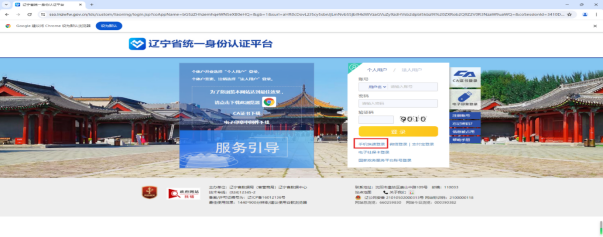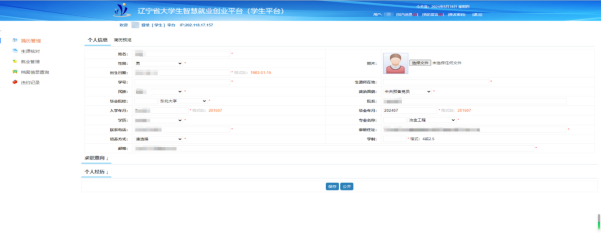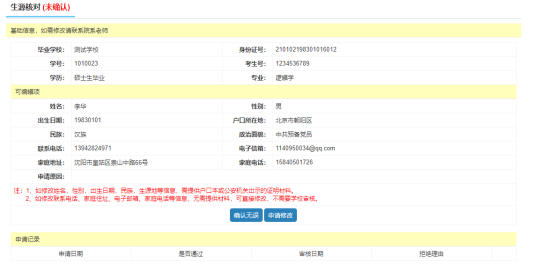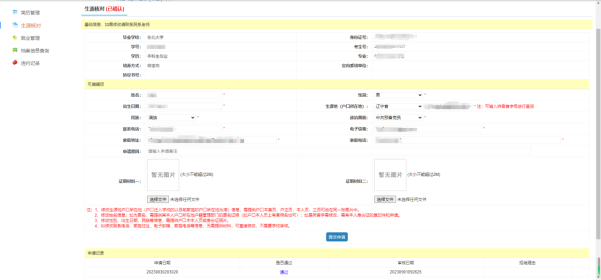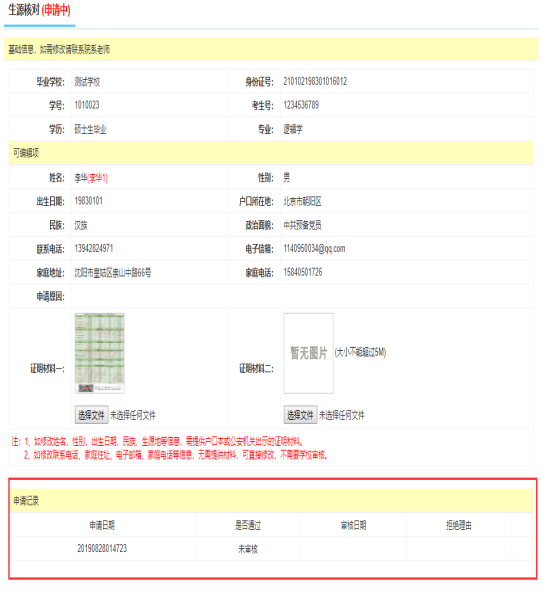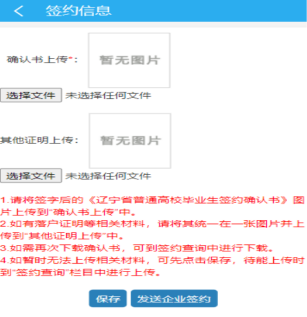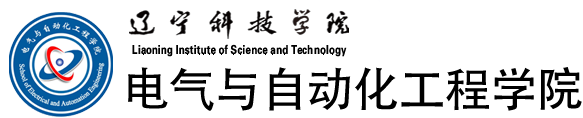
辽宁省大学生智慧就业创业平台(学生平台)生源确认及网签操作指南
2024-09-14
一、登录
打开浏览器(建议使用360浏览器或谷歌浏览器极速模式),
输入地址:http://bys.lnrc.com.cn/xuesheng/stulogin.do,
进入学生端平台网站首页,如下图所示:
首先点击登陆下方的“手机快速登录”。随后输入手机号获取验证码进行登录。
登录后页面如下图所示:
通过此模块,可以查询自己生源的明细信息。
如果发现自己的可编辑信息有误,可以提出“申请修改”。 如果与自己实际信息相符,点击“确认无误”。如下图所示:
当点击“申请修改”的时候,显示页面如下图所示:
注意:
1.学生只能申请修改可编辑信息,基础信息无法申请修改,如需改动可与学院就业指导员老师联系。
2.修改姓名、性别、身份证号:提供本人户口所在地户籍管理部门的变更证明。
3.修改专业:转专业当年的校发文。
4.修改生源地(当前家庭户口所在地):提供户口本首页和本人页。
5.修改政治面貌:无需上传证明材料,学院核实后审核通过。
6.修改联系电话和住址:可直接修改,无需证明材料。
当申请修改后,需要等待学院、学校老师审核,审核通过后,修改的内容才会生效,否则为无效修改,如下图所示:
三、就业管理线上签约
点击“就业管理”进入到签约信息查看页面,页面上的三个按钮分别对应不同的签约模式,如图所示。
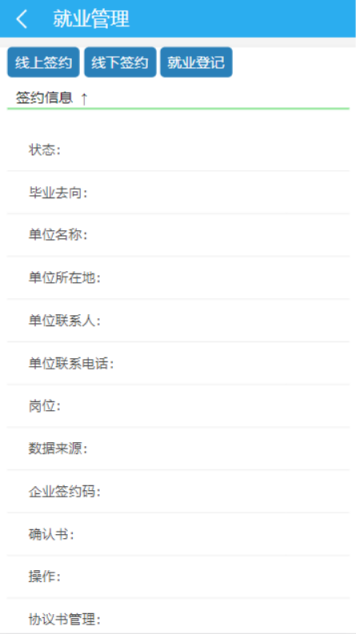
图2-3
点击线上签约
功能说明:
线上签约是学生与企业分别通过系统,在线上签署协议的一种方式。
如果是学生发起签约,需要企业同意签约,学校审核签约,最终完成流程。
1、第一步,添加企业信息,请注意星号为必填项。
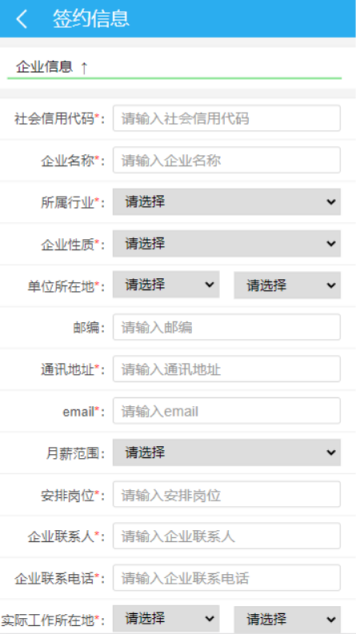
图2-3-1
2、第二步,在当前页面填写毕业生档案户口基本信息,可选择转回生源地、签约单位接收和托管单位接收等(具体可咨询用人单位招聘人员或二级学院就业指导老师)以及其它档案基本信息,然后点击“下一步”,
3、点击“下一步”后,下载确认书,待确认书下载并完成签字后,点击“下一步” 如图2-3-3所示。
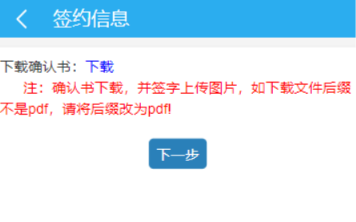
图2-3-3
3.1、点击“下载”确认书后,安卓手机进入到下载协议书界面如图2-3-4所示,点击右上角按钮,选择在浏览器中打开。
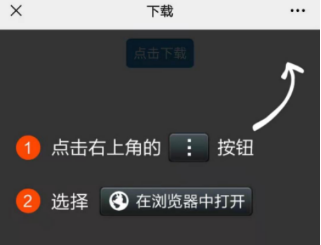

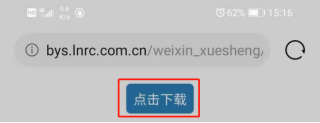
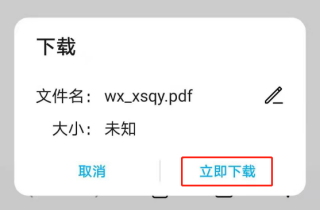
图2-3-4
3.2、如是苹果手机,显示下图界面,并按照以下步骤操作,将文件通过邮件、微信或QQ分享得到确认书文件。
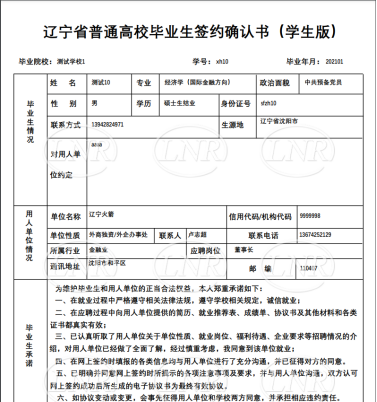
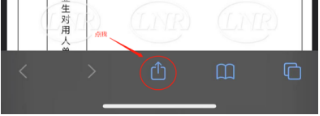
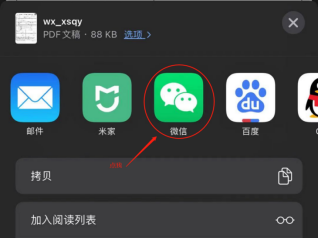
图2-3-5
4、“下一步”后,如图2-3-6所示,如已有确认书的签字照片,可将签字后的确认书照片进行上传,并点击“发送企业签约”,如暂无确认书照片,点击“保存”,待完成确认书签字并拍照后,直接在就业管理界面中点击上传并签约完成确认书上传及签约,如图2-3-6.1。
|
图2-3-6
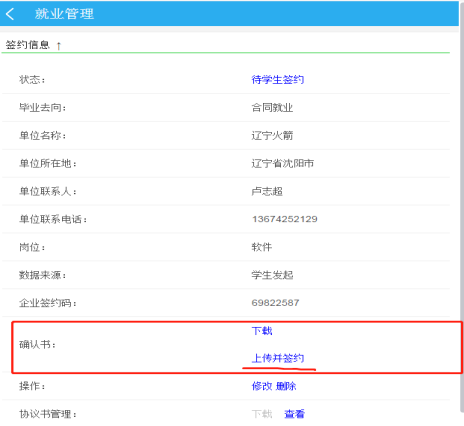
图2-3-6.1
5、当发起签约后状态显示为“待企业签约”,学生完成签约操作。这时学生可以进行确认书下载,撤回签约申请,查看协议内容等操作。如图2-3-7所示。
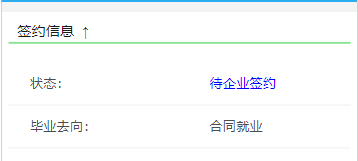
图2-3-7

图2-3-7
6、当企业同意后,会由学校审核,状态显示“待学校审核”,审核通过后,状态显示学校通过,此时学生可以进行申请违约,下载或查看协议书操作(如果学生或用人单位需要纸质版协议书,学生用户可在此下载),如图2-3-8所示。
下载协议书请参考图2-3-4所示操作即可。
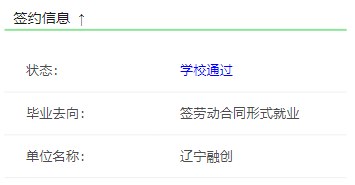
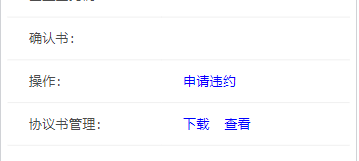
图2-3-8
7、如果是企业发起签约,需要学生同意签约,学校审核签约,最终完成流程。
如图2-3-9所示,企业发起签约申请,学生应约后,状态为等待学校审核,此时学生可以点击“查看”可也看到企业信息,报到证基本信息,档案基本信息,以及企业对学生的约定,确认书,签约情况等信息。

图2-3-9
8、待学校审核通过后,状态为学校通过。
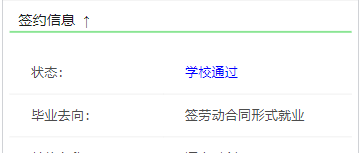
图2-3-10
9、此时学生可以申请违约,下载或查看协议书操作如图2-3-11所示。
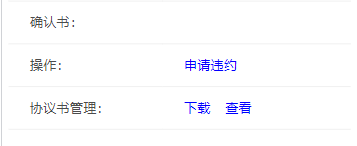
图2-3-11
9、如学生需要违约,可点击“申请违约”进入到申请违约页面,填写申请原因后提交,如图2-3-12所示。
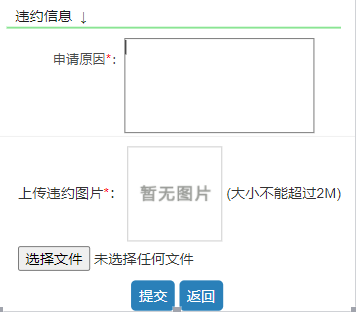
图2-3-12
10、当申请违约后,状态显示为“违约待审核”,待学校审核通过后,可以继续签约,如图2-3-13所示。
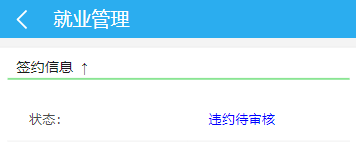
图2-3-13